Atualizado em October 2024: Pare de receber mensagens de erro que tornam seu sistema mais lento, utilizando nossa ferramenta de otimização. Faça o download agora neste link aqui.
- Faça o download e instale a ferramenta de reparo aqui..
- Deixe o software escanear seu computador.
- A ferramenta irá então reparar seu computador.
Microsoft Office
Suite oferece uma série de recursos para seus usuários. A suite integra-se muito facilmente com o serviço de armazenamento online da Microsoft
SkyDrive
. O arranjo garante que os documentos sejam disponibilizados aos usuários onde quer que eles precisem deles.
Dito isto, existem determinadas funcionalidades nas definições do Office que estão activadas por predefinição. Esses recursos permitem que o Office baixe ou envie algumas informações sobre você para a Microsoft em um esforço para ajudá-lo a melhor diagnosticar e solucionar determinados problemas do Office. Embora nenhuma das informações coletadas ou fornecidas à Microsoft seja usada para identificar ou contatar usuários, alguns acham que isso representa uma ameaça à sua privacidade.
Sob tais circunstâncias, pode-se certamente desabilitar esses recursos padrão. Vamos ver como.
Tabela de Conteúdos
Opções de privacidade no Office
Atualizado: outubro 2024.
Recomendamos que você tente usar esta nova ferramenta. Ele corrige uma ampla gama de erros do computador, bem como proteger contra coisas como perda de arquivos, malware, falhas de hardware e otimiza o seu PC para o máximo desempenho. Ele corrigiu o nosso PC mais rápido do que fazer isso manualmente:
- Etapa 1: download da ferramenta do reparo & do optimizer do PC (Windows 10, 8, 7, XP, Vista - certificado ouro de Microsoft).
- Etapa 2: Clique em Iniciar Scan para encontrar problemas no registro do Windows que possam estar causando problemas no PC.
- Clique em Reparar tudo para corrigir todos os problemas
Abra o Word e clique no menu ‘Arquivo’.
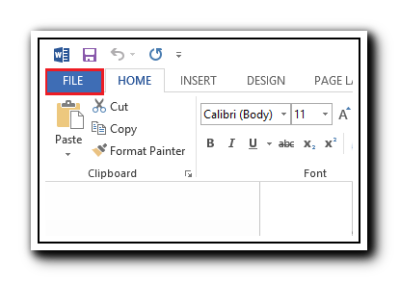
Em seguida, na barra lateral esquerda, escolha o menu ‘Opções’.

A ação abrirá a janela ‘Opções do Word’. Na janela, procure a opção ‘
Trust Center
e se encontrado clique no botão ‘Trust Center Settings’ para abrir uma nova janela.
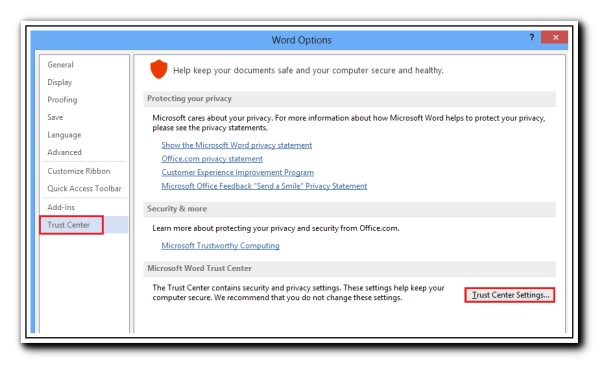
Na janela “Centro de Confiança”, clique em “Opções de Privacidade” e verifique as opções indesejadas que estão ativadas por padrão. Basta desativar a opção indesejada que o preocupa, desmarcando o círculo ao lado dessas opções.
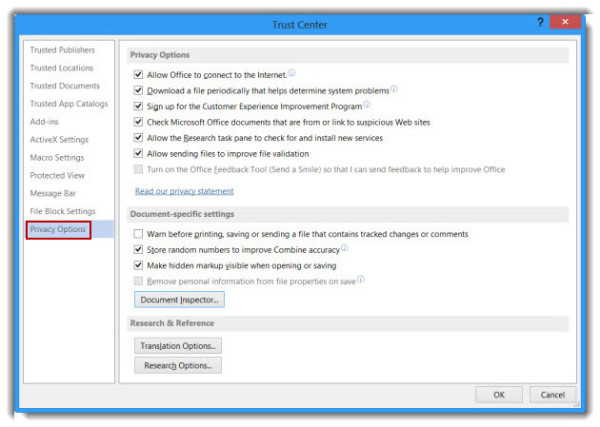
Você pode se desejar desativar qualquer uma ou mais das seguintes opções,
- Permitir que o Office se conecte à Internet
- Baixe um arquivo periodicamente que ajuda a determinar problemas do sistema
- Assine acima para o programa da melhoria da experiência do cliente
- Verifique os documentos do Microsoft Office que são de ou link para sites suspeitos
- Permitir que o painel de tarefas de pesquisa verifique e instale novos serviços
- Permitir o envio de arquivos para melhorar a validação de arquivos
Quando terminar, pressione o botão “OK” e saia. Isso ajudará você a lidar com suas preocupações de privacidade no Microsoft Office.
Se você precisar de mais informações, você pode ler a Declaração de Privacidade do Microsoft Office.
Este post mostrará como desativar o rastreamento de dados e anúncios segmentados na Internet.
RECOMENDADO: Clique aqui para solucionar erros do Windows e otimizar o desempenho do sistema
O autor, Caua, adora usar seus talentos aprendidos para escrever software como um hobby. Ele também gosta de brincar com o Photoshop e é um apaixonado por Windows, Software, Gadgets & Tech. Lee estudou Visual Basic, C+++ e Networking.
